如何使用 AirTags 作为 NFC 触发器
您可以将 AirTags 用作 NFC(近场通信)触发器,用于您使用 Apple 的快捷方式应用程序设置的自动化。这在 iPhone XR、iPhone XS 和更新的 iPhone 上“在后台”工作。只需用 iPhone 触摸 AirTag 即可触发与之关联的自动化。
在 iPhone X 或更早的 iPhone 机型上,您可以将 NFC 与应用程序和支付结合使用,但后台触发器在这些设备上不起作用。因此,您不能使用 AirTag 作为这些设备上的输入触发器来创建新的自动化。
如果您已将快捷方式应用从设备中删除,则可以从 App Store下载它。启动应用程序,点击“自动化”选项卡,然后使用“创建个人自动化”按钮来创建您的食谱。出现提示时选择“NFC”作为触发器,然后扫描 AirTag。
以这种方式使用时,AirTags仍然执行其跟踪您的物品的主要目的,因此聪明地处理您创建的自动化是值得的。您可以使用廉价的静态 NFC 触发器来自动执行家中的常见任务,但我们建议您针对它们所连接的物品定制 AirTags 自动化。
Apple AirTags(4 件装)
每个 AirTag 都可以关联一个 NFC 自动化。想要更多?您将需要更多 AirTag。(您仍然可以将它们用作跟踪器!)
Car AirTag:开始导航主页
如果这包括您,为什么不使用相同的 AirTag 为您找到回家的路线?无需询问 Siri 或手动输入您的地址,只需用 iPhone 轻扫 AirTag 即可运行自动化并继续您的旅程。您可以在食谱中指定您最喜欢的应用程序,包括位智和谷歌地图。
您甚至可以添加其他触发器以启用“请勿打扰”、触发您最喜爱的广播电台或播放列表,或者向亲人发送消息,通知他们您在旅途中。
操作:设置请勿打扰、显示方向、发送消息、播放音乐
健身包 AirTag:开始锻炼,随机播放列表
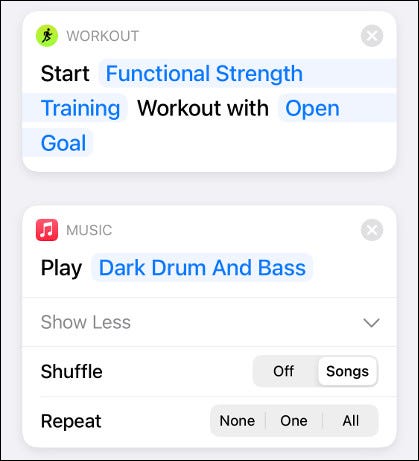
如果您在工作、学校或公交车上容易将随身物品留在健身包上,那么在您的健身包上安装 AirTag 是个好主意。您可以利用健身包 AirTag 的附加 NFC 触发功能,在设置锻炼时使用它来触发您的“智能手机程序”。
使用“开始锻炼”触发器,您可以根据您选择的开放或预定目标来设置您选择的锻炼。你需要一个Apple Watch才能工作,你也可以用它来扫描 AirTag 并启动自动化。启用“请勿打扰”模式并随机播放您最喜欢的锻炼播放列表以将其完善。
如果您曾经在锻炼中途发现忘记记录它,那么您会很感激它。
动作:开始锻炼,播放音乐
钥匙圈 AirTag:解锁你的门
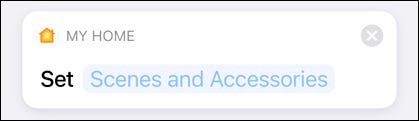
如果您将 AirTag 用作美化的钥匙圈,您不妨用它做一些与家庭相关的事情。如果您有支持 HomeKit 的前门锁,您可以使用钥匙上的 AirTag 来触发它——只需轻点 Apple Watch 或 iPhone。
许多智能锁用户依靠 Wi-Fi 连接或地理围栏来解锁他们的门,但这些方法可能会受到影响。每次都可以第一次扫描您的 AirTag。如果您住在公寓里或前门附近 GPS 性能不佳,这会阻止地理围栏正常工作,这是理想的选择。
在尝试创建此自动化之前,请确保您已在 Home 应用中设置了支持 HomeKit 的锁。您需要使用“Home”应用程序的“Control My Home”操作来选择您想要控制的锁,然后将操作设置为“解锁”以使其工作。为什么不更进一步并打开灯呢?
操作: 控制我的家
手提包 AirTag:提供拼车或公交路线
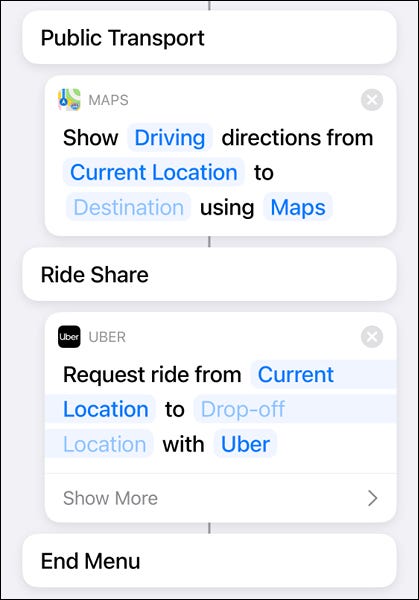
如果您是不开车的通勤者,或者经常乘坐公共交通工具外出与朋友社交,您可以使用包上的 AirTag 快速出行。使用“从菜单中选择”选项,您可以在您选择的应用程序中触发公共交通路线或叫车。
选择“从菜单中选择”触发器并标记您的两个选项。如果您使用多种拼车服务,您可能需要添加第三个选项。要使特定选择触发特定操作,请通过点击并按住然后将操作拖动到位,将其嵌套在该选项下方。
您需要配置“获取路线”操作以在您喜欢的任何应用程序中获取到您家庭地址的公共交通路线,以及“请求乘车”操作对“乘车共享”选项执行相同操作。当该回家时,您可以扫描您的 AirTag,然后在通知中选择公共交通工具或拼车。
操作: 从菜单中选择、获取路线、请求乘车
行李 AirTag:触发“离开”模式
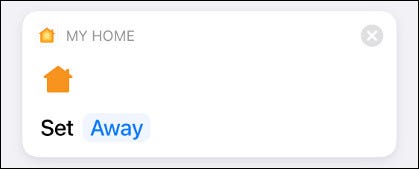
如果您经常因工作或休闲而旅行,您可能需要考虑为您的家设置“假期”或“外出”场景。您可以使用场景同时控制各种智能家居设备。
当您使用“控制我的家”操作启用“离开”模式时,应由您和您当前的智能家居设置决定触发什么。它可以像打开智能门廊灯、关闭百叶窗和启用房屋内的摄像头一样简单。
您对此的详细程度取决于您拥有哪些智能家居产品。例如,Hue 和 Lutron 允许您安排照明在其应用程序内打开和关闭。您可以使用Pushcut和Toolbox Pro for Shortcuts等应用程序进行更多控制。
操作:控制我的家
自行车 AirTag:开始锻炼并询问“去哪里?”
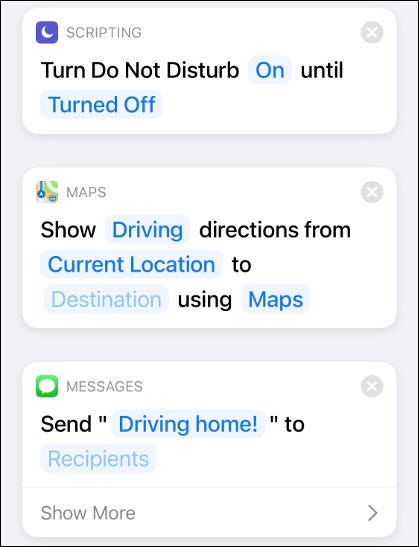
自行车因其相对较差的安全性和高转售价值而经常成为小偷的目标。如果自行车被盗,隐藏在您的穿刺修理包中或安装在车把底部的 AirTag 可以帮助定位您的自行车。在您的自行车上安装 NFC 触发器也有其好处。
为什么不设置一个简单的锻炼触发器,它还会询问您要去哪里并获取适合骑自行车的方向?您可能需要为您的 iPhone 安装一个安全的自行车支架,以便您可以轻松查阅地图以了解这款自行车。谷歌地图是更好的选择,因为谷歌的骑行路线远比苹果的发达。
您可以使用“开始锻炼”触发器指定具有开放目标的骑行,然后使用“显示方向”触发器在 Google 地图中指定骑行。将目的地保留为“每次询问”,只要您点击关联的 AirTag,快捷方式就会提示您输入目的地。
如果您是送货司机或依赖自行车作为主要交通工具的人,这有助于加快您的日常生活。
行动:开始锻炼,显示方向
AirPods AirTag:启动音乐应用
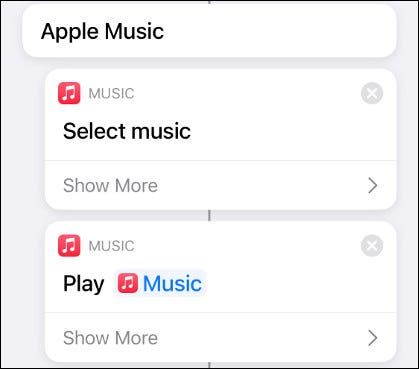
Apple 的入耳式 AirPods 使用硬塑料外壳,习惯于滑到垫子后面或藏在口袋里。将 AirTag 添加到 AirPods 保护套后,您就可以使用 iPhone 的接近传感器找到它们。这解决了 AirPods 用户面临的最大问题之一,但也为 NFC 触发器开辟了新的可能性。
这里最明显的选择是使用默认的音乐应用程序开始播放您选择的音乐。如果您使用 Apple 的音乐应用程序,您可以触发“选择音乐”动作,然后是“播放音乐”动作,让自动化询问您想播放什么,然后开始播放。
为了让事情变得更有趣,请使用“从菜单中选择”触发器添加一些应用程序,当您拿起耳机时可能会打开这些应用程序。这可能是您最喜欢的播客应用程序、YouTube,甚至是像 Auxy 或Garageband这样的音乐制作应用程序。
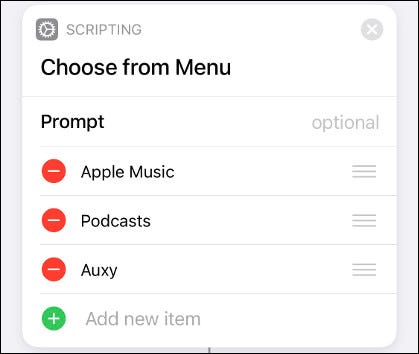
查看上面的“Handbag AirTag 提供拼车或公交路线”,了解如何根据不同的菜单选项触发不同的操作。
操作:选择音乐、播放音乐、播放播客、打开应用
高尔夫俱乐部 AirTag:日志锻炼,开放记分卡
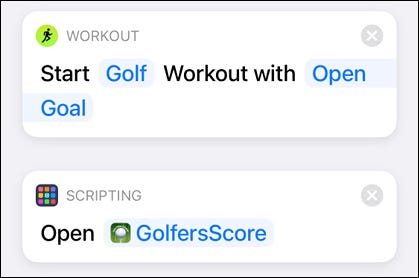
如果您希望能够跟踪它们,那么将 AirTag 贴在通常存放在您车内的昂贵物品上似乎是个好主意。当您在高尔夫球场上时,可以考虑使用 AirTag 来触发自动化。
Apple 在 Apple Watch 的锻炼应用程序中包含“高尔夫”作为锻炼项目,因此您只需轻点一下即可记录您的游戏。如果您有喜欢在课程中使用的特定记分卡应用程序,您也可以同时打开它。
如果您不想在上课时被打扰,为什么不也使用“设置请勿打扰”来触发呢?
操作: 开始锻炼、打开应用程序、设置勿扰模式
使用快捷方式做更多事情
如果您对加快工作流程和自动化日常工作的各个方面感兴趣,请学习像专业人士一样使用 Apple 的 Shortcuts 应用程序。您添加的 HomeKit 兼容设备越多,您能做的就越多。有没有正式支持 HomeKit 的设备?使用 Raspberry Pi 将其调整为与 Home 一起使用!
如果您喜欢 AirTag,请务必查看最好的 AirTag 配件以使用它们。